


Esse tutorial também é uma adaptação de outro vídeo que criei usando um dos textos de minha mãe. Ela fez uma reflexão depois de uma consulta ao cardiologista onde descobriu que havia micro cicatrizes em seu coração, que podiam ter vários motivos, mas poderiam ser micro infartos também. Ela transformou o susto em lição. O vídeo está aqui, no final da postagem.
coração 264 sem menção de autoria
paisagem ed315671b8 - by OsMais.com
mãos estendidas-pngwing.com
coração craquelado seleção alfa
pattern 310dc2fe36dad30361b89f6554bf7d9a
fonte
Plug-ins
Nick Color Efex 3.0
Medhi > Sorting Tiles
01- Coloque os brushes e a pattern nas pastas correspondentes e abra os materiais restantes na área de trabalho.
Duplique a seleção alfa e feche a original.
Minimize os materiais restantes.
02- Prepare um gradiente com as cores fore #053c6a e back #40c49c, linear repeat e angle 0.
Preencha a raster 1 com esse gradiente.
03- Plug-in Medhi > Sorting Tiles:
04- Effects > edge effects > enhance more. Aplique o efeito 2 vezes.
05- Nova layer.
Selection > load selection from alpha channel > selection #2.
Preencha com o mesmo gradiente, mas com o invert marcado.
06- Sem retirar a seleção adicione uma nova layer, copie a paisagem e past into selection.
Duplique essa layer e renomeie a original para paisagem 1 e a cópia para paisagem 2.
07- Nova layer e aplique o efeito buttonize, cor #337a7d.
05- Nova layer.
Selection > load selection from alpha channel > selection #2.
Preencha com o mesmo gradiente, mas com o invert marcado.
06- Sem retirar a seleção adicione uma nova layer, copie a paisagem e past into selection.
Duplique essa layer e renomeie a original para paisagem 1 e a cópia para paisagem 2.
07- Nova layer e aplique o efeito buttonize, cor #337a7d.
Selection none.
08- Ative a paisagem 1 e arrange > move down.
09- Ative a paisagem 2 e aplique o filtro Nick Color Efex 3.0 > B/W Conversion, mude os valores na coluna da direita conforme o print.
08- Ative a paisagem 1 e arrange > move down.
09- Ative a paisagem 2 e aplique o filtro Nick Color Efex 3.0 > B/W Conversion, mude os valores na coluna da direita conforme o print.
Reduza a visibilidade para 50% e merge down.
Depois de unir as duas layers diminua novamente a visibilidade para 87%.
10- Adicione uma nova layer e copie o coração.
Selection > load selection from alpha channel > selection #3.
Past into selection > selection none.
Renomeie essa layer como coração 1.
11- Ative a ferramenta eraser tool, escolha um dos brushes craquelê (escolhi o craquelê 3) e configure como no print. Apesar de usarmos brushes é com a ferramenta eraser que iremos trabalhar, para vazar as áreas.
Depois de unir as duas layers diminua novamente a visibilidade para 87%.
10- Adicione uma nova layer e copie o coração.
Selection > load selection from alpha channel > selection #3.
Past into selection > selection none.
Renomeie essa layer como coração 1.
11- Ative a ferramenta eraser tool, escolha um dos brushes craquelê (escolhi o craquelê 3) e configure como no print. Apesar de usarmos brushes é com a ferramenta eraser que iremos trabalhar, para vazar as áreas.
Escolha o local onde vai criar a rachadura e dê 3 a 4 cliques.
Para ver melhor como estão ficando as rachaduras feche a visibilidade das layers paisagem 1 e 2.
12- Ainda com esse brush, mude o valor de Rotation de 0 para 60, escolha outra área do coração e aplique a ferramenta, dando novamente 3 a 4 cliques.
13- Duplique a layer coração 1, dê um resize de 97% e renomeie como coração 1 97%.
Feche a visibilidade dessa layer.
14- Duplique novamente a layer coração 1, renomeie para coração 2 e arrange > move up.
Feche a visibilidade da layer coração 1 e ative a coração 2.
15- Escolha outro brush e aplique a ferramenta eraser tool em duas ou três áreas, sempre mudando os valores de rotation, para mudar a direção das rachaduras.
Se quiser, vá mudando o tamanho/size do brush também. Prefiro deixar todos em 100.
Vou mudando sempre os valores em Rotation.
Para ver melhor como estão ficando as rachaduras feche a visibilidade das layers paisagem 1 e 2.
12- Ainda com esse brush, mude o valor de Rotation de 0 para 60, escolha outra área do coração e aplique a ferramenta, dando novamente 3 a 4 cliques.
13- Duplique a layer coração 1, dê um resize de 97% e renomeie como coração 1 97%.
Feche a visibilidade dessa layer.
14- Duplique novamente a layer coração 1, renomeie para coração 2 e arrange > move up.
Feche a visibilidade da layer coração 1 e ative a coração 2.
15- Escolha outro brush e aplique a ferramenta eraser tool em duas ou três áreas, sempre mudando os valores de rotation, para mudar a direção das rachaduras.
Se quiser, vá mudando o tamanho/size do brush também. Prefiro deixar todos em 100.
Vou mudando sempre os valores em Rotation.
16- Depois de fazer essas novas rachaduras duplique essa layer e renomeie a cópia para coração 2 97% e dê um resize nessa cópia para 97%.
Esses movimentos deverão ser repetidos até que o coração fique todo craquelado:
- criar as rachaduras;
- duplicar o coração com as novas rachaduras;
- renomear as cópias com o número do original e acrescentar 97%;
- reduzir a cópia para 97%.
Assim não haverá falhas na hora de animar o coração.
Detalhe muito importante: somente os corações 100% é que são duplicados e são duplicados 2 vezes.
A primeira cópia será reduzida para 97% e a segunda cópia será renomeada com um nº maior e receberá novas rachaduras.
E a cópia de tamanho 100% sempre deverá subir para o topo, sendo renomeada em seguida.
Esses movimentos deverão ser repetidos até que o coração fique todo craquelado:
- criar as rachaduras;
- duplicar o coração com as novas rachaduras;
- renomear as cópias com o número do original e acrescentar 97%;
- reduzir a cópia para 97%.
Assim não haverá falhas na hora de animar o coração.
Detalhe muito importante: somente os corações 100% é que são duplicados e são duplicados 2 vezes.
A primeira cópia será reduzida para 97% e a segunda cópia será renomeada com um nº maior e receberá novas rachaduras.
E a cópia de tamanho 100% sempre deverá subir para o topo, sendo renomeada em seguida.
Também não se esqueça de ir fechando a visibilidade dos corações anteriores para poder enxergar melhor o último coração e não se atrapalhar na hora de criar novas rachaduras.
16- Quando o coração estiver craquelado a seu gosto, no meu terminei no coração 5, duplique 1 vez o coração craquelado 5, renomeando como coração 6, ative o coração 5 97%, duplique-o e renomeie como coração 6 97%.
A paleta de layers de corações estará assim:
16- Quando o coração estiver craquelado a seu gosto, no meu terminei no coração 5, duplique 1 vez o coração craquelado 5, renomeando como coração 6, ative o coração 5 97%, duplique-o e renomeie como coração 6 97%.
A paleta de layers de corações estará assim:
Ative a layer coração 5 97% e adicione nova layer, nomeando-a como coração dourado final.
17- Selection > load selection from alpha channel > selection #3.
18- Preencha a seleção com a pattern 310dc2fe36dad30361b89f6554bf7d9a.
Selection none.
19- Duplique o coração dourado final e renomeie para coração dourado 2.
20- Ative novamente a ferramenta eraser tool, configure conforme o print:
17- Selection > load selection from alpha channel > selection #3.
18- Preencha a seleção com a pattern 310dc2fe36dad30361b89f6554bf7d9a.
Selection none.
19- Duplique o coração dourado final e renomeie para coração dourado 2.
20- Ative novamente a ferramenta eraser tool, configure conforme o print:
Apague quase todo coração dourado 2.
21- Duplique o coração 2 e dê resize de 97%.
22- Duplique o coração dourado final mais uma vez, mova para o topo, renomeie para coração dourado 3.
Feche a visibilidade dos corações 2 e 2 97% e apague um pouco menos o coração dourado 3.
22- Duplique o coração dourado final mais uma vez, mova para o topo, renomeie para coração dourado 3.
Feche a visibilidade dos corações 2 e 2 97% e apague um pouco menos o coração dourado 3.
Sempre que criar um novo coração apagado é preciso criar uma cópia dele e reduzi-la a 97%.
23- Quando todos os corações dourados meio apagados estiverem prontos é hora de uni-los aos corações craquelados final, ou seja, aos corações craquelados 6 e 6 97%.
Não é complicado, mas é preciso muita atenção.
A paleta de corações, com os dourados, agora está assim:
23- Quando todos os corações dourados meio apagados estiverem prontos é hora de uni-los aos corações craquelados final, ou seja, aos corações craquelados 6 e 6 97%.
Não é complicado, mas é preciso muita atenção.
A paleta de corações, com os dourados, agora está assim:
Como fizemos 5 corações dourados, precisaremos duplicar o coração 6 até ficarmos com 5 no total.
Mova a primeira cópia do coração 6 para cima da layer coração dourado 2, a segunda cópia para cima do coração dourado 3, a terceira cópia para cima do coração dourado 4, a quarta cópia para cima do coração dourado 5.
Da mesma forma temos 5 corações dourados 97%, então precisaremos duplicar o coração 6 97% até ficarmos com 5 no total.
Repita o mover das cópias do coração 6 97% para cima de cada coração dourado 97%.
Por fim, mova o coração dourado final para o topo.
A nova paleta ficará assim:
Mova a primeira cópia do coração 6 para cima da layer coração dourado 2, a segunda cópia para cima do coração dourado 3, a terceira cópia para cima do coração dourado 4, a quarta cópia para cima do coração dourado 5.
Da mesma forma temos 5 corações dourados 97%, então precisaremos duplicar o coração 6 97% até ficarmos com 5 no total.
Repita o mover das cópias do coração 6 97% para cima de cada coração dourado 97%.
Por fim, mova o coração dourado final para o topo.
A nova paleta ficará assim:
Vamos ativar a layer Copy (4) of coração 6 97%, que está logo abaixo da layer coração dourado final, e merge down.
Continue ativando as cópias dos corações 6 e corações 6 97% até que todas estejam unidas aos corações dourados.
As layers unidas receberão o nome da layer que está embaixo.
24- Antes de unir os corações vermelhos e os corações dourado volte a visibilidade das duas layers.
Se acaso acontecer o que está demonstrado no print, que o coração dourado não está alinhado com o coração vermelho, alinhe com a ferramenta move tool ou com a pick. Basta arrastar a coração dourado um pouco para cima.
Continue ativando as cópias dos corações 6 e corações 6 97% até que todas estejam unidas aos corações dourados.
As layers unidas receberão o nome da layer que está embaixo.
24- Antes de unir os corações vermelhos e os corações dourado volte a visibilidade das duas layers.
Se acaso acontecer o que está demonstrado no print, que o coração dourado não está alinhado com o coração vermelho, alinhe com a ferramenta move tool ou com a pick. Basta arrastar a coração dourado um pouco para cima.
A nova paleta de layers ficará assim:
Só falta finalizar os corações 6.
Duplique o coração dourado final, move up para que a cópia fique abaixo da layer coração 6 97% e renomeie para coração dourado final 97%.
Ative a layer coração 6 97% e merge down.
Ative a layer coração 6 e merge down.
25- Volte a visibilidade do coração dourado final 97% e aplique o filtro Nick Color Efex 3.0 > Color Stylizer, cor #f5a067.
Duplique o coração dourado final, move up para que a cópia fique abaixo da layer coração 6 97% e renomeie para coração dourado final 97%.
Ative a layer coração 6 97% e merge down.
Ative a layer coração 6 e merge down.
25- Volte a visibilidade do coração dourado final 97% e aplique o filtro Nick Color Efex 3.0 > Color Stylizer, cor #f5a067.
26- Aplique o mesmo filtro na layer coração dourado final.
Para o coração pulsar são precisos 2 corações de cada em tamanhos diferentes.
Feche a visibilidade desses corações.
27- Volte a visibilidade da layer paisagem 1, ative-a e aplique o filtro Nick Color Efex 3.0 > Bi-Color User defined, nas configurações da coluna da direita e com as cores azul #331fc1 e verde #0B8264.
Para o coração pulsar são precisos 2 corações de cada em tamanhos diferentes.
Feche a visibilidade desses corações.
27- Volte a visibilidade da layer paisagem 1, ative-a e aplique o filtro Nick Color Efex 3.0 > Bi-Color User defined, nas configurações da coluna da direita e com as cores azul #331fc1 e verde #0B8264.
Dê OK.
28- Ainda nessa layer, aplique o filtro Nick Color Efex 3.0 > Cross Balance, na configuração da coluna da direita.
28- Ainda nessa layer, aplique o filtro Nick Color Efex 3.0 > Cross Balance, na configuração da coluna da direita.
29- Copie o tube mãos estendidas - pngwing.com e cole em nova layer.
Diminua a visibilidade das mãos para 70%.
30- Volte a visibilidade do coração dourado 6 e ajuste as mãos harmoniosamente com o coração.
Diminua a visibilidade das mãos para 70%.
30- Volte a visibilidade do coração dourado 6 e ajuste as mãos harmoniosamente com o coração.
Escrevendo um texto pequeno.
Um pulso de coração no AS deve ter velocidade 40 ou 50.
Uma frase pequena, para ter uma leitura confortável, deve ter velocidade no mínimo de 150, 160.
Então teremos que duplicar algumas layers até equilibrarmos o texto com a imagem.
Não é difícil, mas requer atenção.
Primeiro vamos escrever o texto, dividindo as frases em partes.
Depois vamos adequando as diversas partes da frase com a imagem.
O mesmo vale para qualquer outro tipo de animação com textos com mais de 1 frase.
Primeiro definimos a velocidade das frames para que a imagem fique harmônica, depois nos preocupamos em adequar o texto à imagem.
01- No texto dessa tag tem 3 frases.
A primeira frase deve ser inserida entre as layers coração 1 a coração 5 97%.
A segunda frase deve ser inserida entre as layers coração dourado 1 e coração dourado 5 97%.
A última frase deve ser inserida entre as layers coração dourado final e coração dourado final 97%. Então aqui já sabemos que as layers coração dourado final e coração dourado final 97% serão repetidas, na ordem, pelo menos 10 vezes.
02- Primeira frase, A vida nos traz dores que craquelam nosso coração.
Divida essa frase em 3 layers e nomeie texto 1, texto 2, texto 3.
Deixe visíveis as layers paisagem 2, a raster 3 (efeito buttonize) e coração 5.
Ative a layer do topo para que o texto sempre fique no topo.
Fonte AgendaKing, cor #f8c884, tamanho 40 px.
03- Escreve na primeira layer A vida, converta de vector para raster e aplique inner bevel.
Um pulso de coração no AS deve ter velocidade 40 ou 50.
Uma frase pequena, para ter uma leitura confortável, deve ter velocidade no mínimo de 150, 160.
Então teremos que duplicar algumas layers até equilibrarmos o texto com a imagem.
Não é difícil, mas requer atenção.
Primeiro vamos escrever o texto, dividindo as frases em partes.
Depois vamos adequando as diversas partes da frase com a imagem.
O mesmo vale para qualquer outro tipo de animação com textos com mais de 1 frase.
Primeiro definimos a velocidade das frames para que a imagem fique harmônica, depois nos preocupamos em adequar o texto à imagem.
01- No texto dessa tag tem 3 frases.
A primeira frase deve ser inserida entre as layers coração 1 a coração 5 97%.
A segunda frase deve ser inserida entre as layers coração dourado 1 e coração dourado 5 97%.
A última frase deve ser inserida entre as layers coração dourado final e coração dourado final 97%. Então aqui já sabemos que as layers coração dourado final e coração dourado final 97% serão repetidas, na ordem, pelo menos 10 vezes.
02- Primeira frase, A vida nos traz dores que craquelam nosso coração.
Divida essa frase em 3 layers e nomeie texto 1, texto 2, texto 3.
Deixe visíveis as layers paisagem 2, a raster 3 (efeito buttonize) e coração 5.
Ative a layer do topo para que o texto sempre fique no topo.
Fonte AgendaKing, cor #f8c884, tamanho 40 px.
03- Escreve na primeira layer A vida, converta de vector para raster e aplique inner bevel.
04- Repita o processo com as partes abaixo, sempre aplicando o inner bevel a cada novo texto escrito:
nos traz dores
que craquelam nosso coração.
05- Ajuste as diversas partes do texto, movendo, se necessário.
Feche a visibilidade desses textos, das 3 layers.
06- Prepare a próxima frase, dividindo-a dessa forma:
Mas, se
deixarmos,
Deus vem e
nos restaura com um
lindo bálsamo dourado.
07- Aplique o inner bevel e ajuste o texto sempre que necessário.
08- A última frase escreva cada palavra em uma layer diferente, com exceção da segunda e terceira, que ficam na mesma layer.
Use a cor #800000, já que o fundo vai mudar.
Levando para o Animation.
nos traz dores
que craquelam nosso coração.
05- Ajuste as diversas partes do texto, movendo, se necessário.
Feche a visibilidade desses textos, das 3 layers.
06- Prepare a próxima frase, dividindo-a dessa forma:
Mas, se
deixarmos,
Deus vem e
nos restaura com um
lindo bálsamo dourado.
07- Aplique o inner bevel e ajuste o texto sempre que necessário.
08- A última frase escreva cada palavra em uma layer diferente, com exceção da segunda e terceira, que ficam na mesma layer.
Use a cor #800000, já que o fundo vai mudar.
Levando para o Animation.
A raster 1 deixei com esse nome e é o fundo maior.
As layers restantes nomeie de acordo com o que contém: mãos estendidas, buttonize, assinatura.
As demais já foram renomeadas a medida em que iam surgindo.
Como eu comecei a criar as rachaduras no coração 2, antes de passar para o AS precisamos criar mais 2 corações.
Ative a layer com efeito buttonize e adicione nova layer.
Selection > load selection from alpha channel > selection #3.
Copie o coração e past into selection.
Renomeie para coração inteiro e duplique.
Renomeie a cópia para coração inteiro 97% e dê um resize de 97%.
E antes de passar para o AS, de um resize all layers marcado, lock aspect ratio desmarcado, diminuindo a tag para 800 x 520.
Se quiser pode fazer a redução no começo do trabalho, reduza a seleção alfa.
Deixe a visibilidade dessas layers em cada conjunto, copy merged e leve para o AS:
- raster 1, paisagem 2, buttonize, coração inteiro 1 e assinatura. Leve para AS.
As layers restantes nomeie de acordo com o que contém: mãos estendidas, buttonize, assinatura.
As demais já foram renomeadas a medida em que iam surgindo.
Como eu comecei a criar as rachaduras no coração 2, antes de passar para o AS precisamos criar mais 2 corações.
Ative a layer com efeito buttonize e adicione nova layer.
Selection > load selection from alpha channel > selection #3.
Copie o coração e past into selection.
Renomeie para coração inteiro e duplique.
Renomeie a cópia para coração inteiro 97% e dê um resize de 97%.
E antes de passar para o AS, de um resize all layers marcado, lock aspect ratio desmarcado, diminuindo a tag para 800 x 520.
Se quiser pode fazer a redução no começo do trabalho, reduza a seleção alfa.
Deixe a visibilidade dessas layers em cada conjunto, copy merged e leve para o AS:
- raster 1, paisagem 2, buttonize, coração inteiro 1 e assinatura. Leve para AS.
- raster 1, paisagem 2, buttonize, coração inteiro 1 97% e assinatura. Leve para AS, paste after current frame.
- raster 1, paisagem 2, buttonize, coração 1, texto 1 e assinatura. Leve para AS, paste after current frame.
- raster 1, paisagem 2, buttonize, coração 1 97%, texto 1, texto 2 e assinatura. Leve para AS, paste after current frame.
- raster 1, paisagem 2, buttonize, coração 2, texto 1, texto 2, texto 3 e assinatura. Leve para AS, paste after current frame.
- raster 1, paisagem 2, buttonize, coração 1, texto 1 e assinatura. Leve para AS, paste after current frame.
- raster 1, paisagem 2, buttonize, coração 1 97%, texto 1, texto 2 e assinatura. Leve para AS, paste after current frame.
- raster 1, paisagem 2, buttonize, coração 2, texto 1, texto 2, texto 3 e assinatura. Leve para AS, paste after current frame.
Para dar tempo de todos lerem vamos manter os textos 1, 2 e 3 abertos e ir abrindo os corações seguintes:
- raster 1, paisagem 2, buttonize, coração 2 97%, texto 1, texto 2, texto 3 e assinatura. Leve para AS, paste after current frame.
- raster 1, paisagem 2, buttonize, coração 3, texto 1, texto 2, texto 3 e assinatura. Leve para AS, paste after current frame.
- raster 1, paisagem 2, buttonize, coração 3 97%, texto 1, texto 2, texto 3 e assinatura. Leve para AS, paste after current frame.
- raster 1, paisagem 2, buttonize, coração 4, texto 1, texto 2, texto 3 e assinatura. Leve para AS, paste after current frame.
- raster 1, paisagem 2, buttonize, coração 4 97%, texto 1, texto 2, texto 3 e assinatura. Leve para AS, paste after current frame.
- raster 1, paisagem 2, buttonize, coração 5, texto 1, texto 2, texto 3 e assinatura. Leve para AS, paste after current frame.
- raster 1, paisagem 2, buttonize, coração 5 97%, texto 1, texto 2, texto 3 e assinatura. Leve para AS, paste after current frame.
- No AS copie ative as frames 11 e 12, clique com botão direito na frame 11, copie, clique na frame 12 e paste after currente frame.
Repita esse movimento até obtermos 24 frames.
Mas é preciso copiar as frames 11 e 12 e colocá-las nessa ordem sempre após a última frame para que o coração bata no ritmo certo.
As frames ímpares são sempre com o coração 100 % e as pares com o coração 97%.
- raster 1, paisagem 2, buttonize, coração 2 97%, texto 1, texto 2, texto 3 e assinatura. Leve para AS, paste after current frame.
- raster 1, paisagem 2, buttonize, coração 3, texto 1, texto 2, texto 3 e assinatura. Leve para AS, paste after current frame.
- raster 1, paisagem 2, buttonize, coração 3 97%, texto 1, texto 2, texto 3 e assinatura. Leve para AS, paste after current frame.
- raster 1, paisagem 2, buttonize, coração 4, texto 1, texto 2, texto 3 e assinatura. Leve para AS, paste after current frame.
- raster 1, paisagem 2, buttonize, coração 4 97%, texto 1, texto 2, texto 3 e assinatura. Leve para AS, paste after current frame.
- raster 1, paisagem 2, buttonize, coração 5, texto 1, texto 2, texto 3 e assinatura. Leve para AS, paste after current frame.
- raster 1, paisagem 2, buttonize, coração 5 97%, texto 1, texto 2, texto 3 e assinatura. Leve para AS, paste after current frame.
- No AS copie ative as frames 11 e 12, clique com botão direito na frame 11, copie, clique na frame 12 e paste after currente frame.
Repita esse movimento até obtermos 24 frames.
Mas é preciso copiar as frames 11 e 12 e colocá-las nessa ordem sempre após a última frame para que o coração bata no ritmo certo.
As frames ímpares são sempre com o coração 100 % e as pares com o coração 97%.
Aqui mudamos o texto:
- raster 1, paisagem 2, buttonize, coração dourado 1, texto 4 e assinatura. Leve para AS, paste after current frame.
- raster 1, paisagem 2, buttonize, coração dourado 1 97%, texto 4, texto 5 e assinatura. Leve para AS, paste after current frame.
- raster 1, paisagem 2, buttonize, coração dourado 2, texto 4, texto 5, texto 6 e assinatura. Leve para AS, paste after current frame.
- raster 1, paisagem 2, buttonize, coração dourado 2 97%, texto 4, texto 5, texto 6, texto 7 e assinatura. Leve para AS, paste after current frame.
- raster 1, paisagem 2, buttonize, coração dourado 3, texto 4, texto 5, texto 6, texto 7, texto 8 e assinatura. Leve para AS, paste after current frame.
- raster 1, paisagem 2, buttonize, coração dourado 3 97%, texto 4, texto 5, texto 6, texto 7, texto 8 e assinatura. Leve para AS, paste after current frame.
- raster 1, paisagem 2, buttonize, coração dourado 4, texto 4, texto 5, texto 6, texto 7, texto 8 e assinatura. Leve para AS, paste after current frame.
- raster 1, paisagem 2, buttonize, coração dourado 4 97%, texto 4, texto 5, texto 6, texto 7, texto 8 e assinatura. Leve para AS, paste after current frame.
- raster 1, paisagem 2, buttonize, coração dourado 5, texto 4, texto 5, texto 6, texto 7, texto 8 e assinatura. Leve para AS, paste after current frame.
- raster 1, paisagem 2, buttonize, coração dourado 5 97%, texto 4, texto 5, texto 6, texto 7, texto 8 e assinatura. Leve para AS, paste after current frame.
- No AS copie ative as frames 33 e 34, clique com botão direito na frame 33, copie, clique na frame 34 e paste after currente frame.
Repita esse movimento até obtermos 48 frames.
Mas é preciso copiar as frames 33 e 34 e colocá-las nessa ordem sempre após a última frame para que o coração bata no ritmo certo.
Nova mudança de texto e de paisagem.
- Feche a paisagem 2 e abra a paisagem 1.
- raster 1, paisagem 1, mãos estendidas, buttonize, coração dourado final, texto 9 e assinatura. Leve para AS, paste after current frame.
- raster 1, paisagem 1, mãos estendidas, buttonize, coração dourado final 97%, texto 9, texto 10 e assinatura. Leve para AS, paste after current frame.
- raster 1, paisagem 1, mãos estendidas, buttonize, coração dourado final, texto 9, texto 10, texto 11 e assinatura. Leve para AS, paste after current frame.
- raster 1, paisagem 1, mãos estendidas, buttonize, coração dourado final 97%, texto 9, texto 10, texto 11 e texto 12 e assinatura. Leve para AS, paste after current frame.
- raster 1, paisagem 1, mãos estendidas, buttonize, coração dourado final, texto 9, texto 10, texto 11, texto 12 e texto 13 e assinatura. Leve para AS, paste after current frame.
- raster 1, paisagem 1, mãos estendidas, buttonize, coração dourado final 97%, texto 9, texto 10 texto 11, texto 12, texto 13 e texto 14 e assinatura. Leve para AS, paste after current frame.
- raster 1, paisagem 1, mãos estendidas, buttonize, coração dourado final, texto 9, texto 10, texto 11, texto 12, texto 13, texto 14 e texto 15 e assinatura. Leve para AS, paste after current frame.
- raster 1, paisagem 1, mãos estendidas, buttonize, coração dourado final 97%, texto 9, texto 10, texto 11, texto 12, texto 13, texto 14, texto 15 e texto 16 e assinatura. Leve para AS, past after current frame.
Aqui o texto fica completo, mas precisamos deixar o coração continuar a bater.
Então deixamos o último texto aberto e vamos alternando apenas os corações dourado final e coração dourado final 97%, até que o último texto possa ser lido.
Chegamos a 56 frames, o vídeo original tem cerca de 96 frames.
Ative as frames 55 e 56, copie-as na ordem e past after current frame até chegarmos a 74 frames.
Para ficar mais leve para enviar por e-mail reduza novamente para 74% e salve.
E caso fique muito complexo, não precisa adicionar texto, apenas o coração craquelando e depois dourando.
- raster 1, paisagem 2, buttonize, coração dourado 1, texto 4 e assinatura. Leve para AS, paste after current frame.
- raster 1, paisagem 2, buttonize, coração dourado 1 97%, texto 4, texto 5 e assinatura. Leve para AS, paste after current frame.
- raster 1, paisagem 2, buttonize, coração dourado 2, texto 4, texto 5, texto 6 e assinatura. Leve para AS, paste after current frame.
- raster 1, paisagem 2, buttonize, coração dourado 2 97%, texto 4, texto 5, texto 6, texto 7 e assinatura. Leve para AS, paste after current frame.
- raster 1, paisagem 2, buttonize, coração dourado 3, texto 4, texto 5, texto 6, texto 7, texto 8 e assinatura. Leve para AS, paste after current frame.
- raster 1, paisagem 2, buttonize, coração dourado 3 97%, texto 4, texto 5, texto 6, texto 7, texto 8 e assinatura. Leve para AS, paste after current frame.
- raster 1, paisagem 2, buttonize, coração dourado 4, texto 4, texto 5, texto 6, texto 7, texto 8 e assinatura. Leve para AS, paste after current frame.
- raster 1, paisagem 2, buttonize, coração dourado 4 97%, texto 4, texto 5, texto 6, texto 7, texto 8 e assinatura. Leve para AS, paste after current frame.
- raster 1, paisagem 2, buttonize, coração dourado 5, texto 4, texto 5, texto 6, texto 7, texto 8 e assinatura. Leve para AS, paste after current frame.
- raster 1, paisagem 2, buttonize, coração dourado 5 97%, texto 4, texto 5, texto 6, texto 7, texto 8 e assinatura. Leve para AS, paste after current frame.
- No AS copie ative as frames 33 e 34, clique com botão direito na frame 33, copie, clique na frame 34 e paste after currente frame.
Repita esse movimento até obtermos 48 frames.
Mas é preciso copiar as frames 33 e 34 e colocá-las nessa ordem sempre após a última frame para que o coração bata no ritmo certo.
Nova mudança de texto e de paisagem.
- Feche a paisagem 2 e abra a paisagem 1.
- raster 1, paisagem 1, mãos estendidas, buttonize, coração dourado final, texto 9 e assinatura. Leve para AS, paste after current frame.
- raster 1, paisagem 1, mãos estendidas, buttonize, coração dourado final 97%, texto 9, texto 10 e assinatura. Leve para AS, paste after current frame.
- raster 1, paisagem 1, mãos estendidas, buttonize, coração dourado final, texto 9, texto 10, texto 11 e assinatura. Leve para AS, paste after current frame.
- raster 1, paisagem 1, mãos estendidas, buttonize, coração dourado final 97%, texto 9, texto 10, texto 11 e texto 12 e assinatura. Leve para AS, paste after current frame.
- raster 1, paisagem 1, mãos estendidas, buttonize, coração dourado final, texto 9, texto 10, texto 11, texto 12 e texto 13 e assinatura. Leve para AS, paste after current frame.
- raster 1, paisagem 1, mãos estendidas, buttonize, coração dourado final 97%, texto 9, texto 10 texto 11, texto 12, texto 13 e texto 14 e assinatura. Leve para AS, paste after current frame.
- raster 1, paisagem 1, mãos estendidas, buttonize, coração dourado final, texto 9, texto 10, texto 11, texto 12, texto 13, texto 14 e texto 15 e assinatura. Leve para AS, paste after current frame.
- raster 1, paisagem 1, mãos estendidas, buttonize, coração dourado final 97%, texto 9, texto 10, texto 11, texto 12, texto 13, texto 14, texto 15 e texto 16 e assinatura. Leve para AS, past after current frame.
Aqui o texto fica completo, mas precisamos deixar o coração continuar a bater.
Então deixamos o último texto aberto e vamos alternando apenas os corações dourado final e coração dourado final 97%, até que o último texto possa ser lido.
Chegamos a 56 frames, o vídeo original tem cerca de 96 frames.
Ative as frames 55 e 56, copie-as na ordem e past after current frame até chegarmos a 74 frames.
Para ficar mais leve para enviar por e-mail reduza novamente para 74% e salve.
E caso fique muito complexo, não precisa adicionar texto, apenas o coração craquelando e depois dourando.
Minha versão em vídeo:
Versões:
Margarida





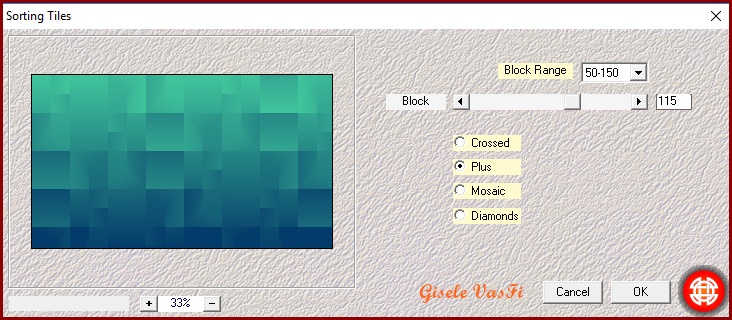

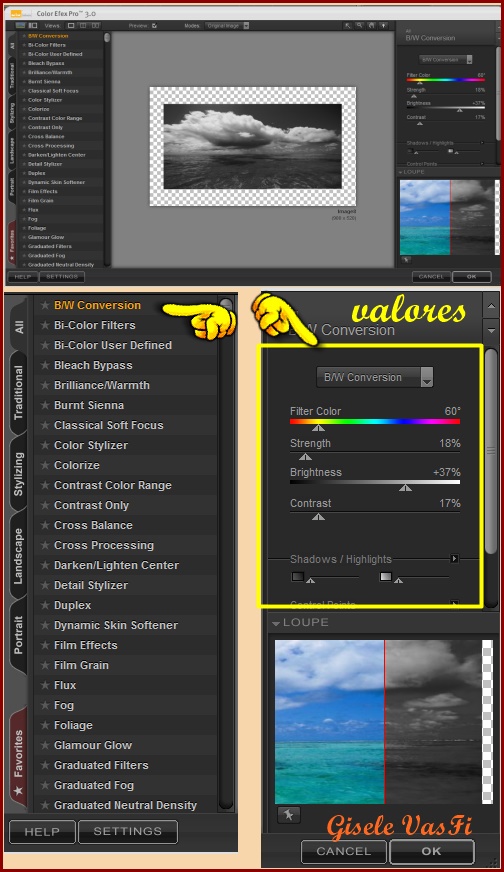























Nenhum comentário:
Postar um comentário
Bem-vindos todos que chegaram até aqui.
Comentem e compartilhem a sua opinião.
Sintam-se sempre bem-vindos.